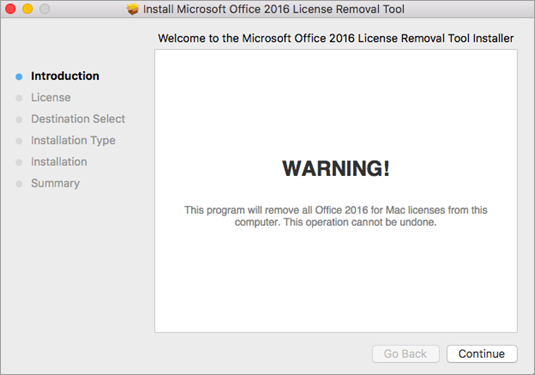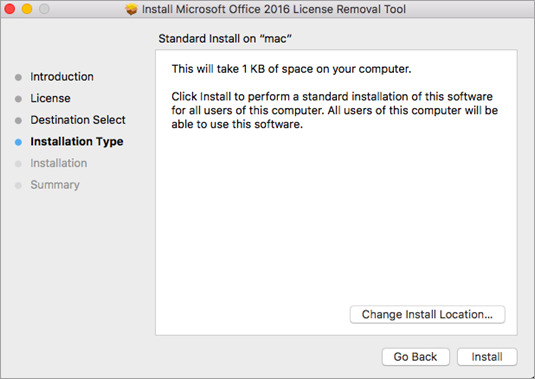Pokud máte s Office na Macu potíže a chcete je vyřešit odebráním souborů licencí, můžete použít nástroj pro odebrání licencí. Z Macu tak úplně odeberete všechny licence pro Office pro Mac.
Důležité informace: Než tento nástroj použijete, zajistěte, abyste měli k dispozici správné informace o účtu a heslo spojené se zakoupenou sadou Office, až budete chtít Office znovu aktivovat.
Tento nástroj vám může pomoct i v případě, že jste si předplatili Microsoft 365, předtím jste měli v počítači nainstalovanou verzi Office pro Mac získanou v rámci jednorázového nákupu, ale teď nemáte k dispozici určité funkce předplatného. Je to pravděpodobně proto, že vaše kopie Office dál používá licenci jednorázového nákupu, nikoli předplatného.
Než začnete
1. Zkontrolujte, jakou licenci vaše verze Office aktuálně používá. Přečtěte si téma Jakou verzi Office používám.
Poznámka: Pokud hledáte funkce předplatného a vaše verze používá licenci předplatného Microsoft 365, nemusíte provést zbývající kroky. Používáte již správnou licenci. Další informace o tom, proč se vám ještě nezobrazují funkce předplatného, najdete v části Kdy získám nejnovější funkce pro Microsoft 365?.
2. Pokud chcete odinstalovat aplikace sady Office, abyste je později znovu nainstalovali, ukončete všechny aplikace sady Office. Pokud jste již Office odinstalovali, přejděte k dalšímu kroku.
Stažení a spuštění nástroje pro odebrání licencí
1. Stáhněte si nástroj pro odebrání licencí.
2. Na Macu ve složce Stahování otevřete soubor .pkg.
Poznámka: Pokud se zobrazí chyba o „neidentifikovaném vývojáři“, zkuste soubor otevřít tím, že podržíte Control a kliknete na soubor a pak na Otevřít.
3. Klikněte na Pokračovat a postupujte podle pokynů průvodce instalací.
Upozornění: Doporučujeme, abyste překontrolovali, jestli máte připravené správné informace o účtu – tím, že se přihlásíte na Office.com/signin a zkontrolujte licenci, kterou chcete k aktivaci použít.
4. Až budete připraveni dokončit odebrání licence, klikněte na Instalovat. Možná budete muset zadat heslo účtu místního správce vašeho počítače Mac.
Až nástroj licence úspěšně odebere, klikněte na Zavřít.
5. Teď otevřete libovolnou aplikaci Office a přihlaste se k aktivaci pomocí e-mailového účtu, který je přidružený k vaší licenci Microsoft 365 pro Mac. Pokud odstraňujete nějaký problém, může být před přihlášením nutné přeinstalovat Office.
Po úspěšné aktivaci restartujte počítač a můžete začít pracovat.
Poznámka: Pokud je k vašemu účtu přiřazená licence Microsoft 365 pro Mac i licence jednorázového nákupu, zobrazí se výzva, abyste zvolili, kterou licenci chcete použít k aktivaci. Doporučujeme zvolit licenci Microsoft 365 pro Mac.
6. Odinstalujte nástroj pro odebrání licencí přetažením souboru Microsoft_Office_License_Removal z Finderu > Stahování do Koše.